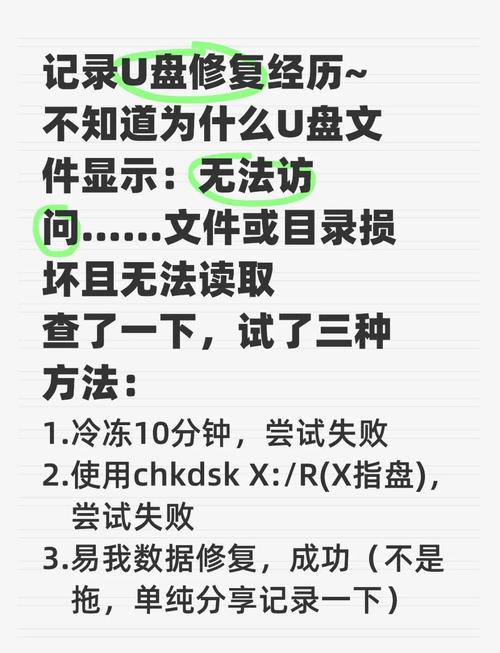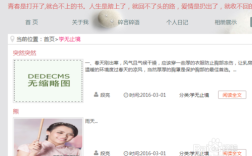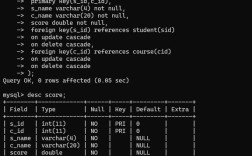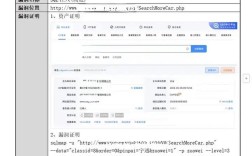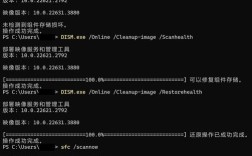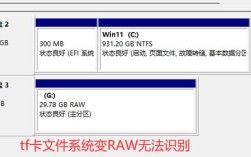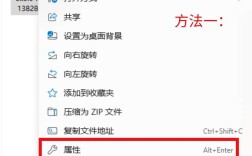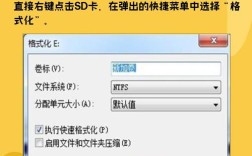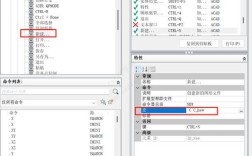当U盘文件系统显示为RAW格式时,通常意味着分区表或文件系统结构损坏,导致操作系统无法识别其原有的文件系统(如FAT32、NTFS等),此时可通过命令行工具尝试修复,但需注意:修复过程可能覆盖数据,建议先通过数据恢复软件备份重要文件,以下是针对Windows系统的详细修复步骤及原理说明。
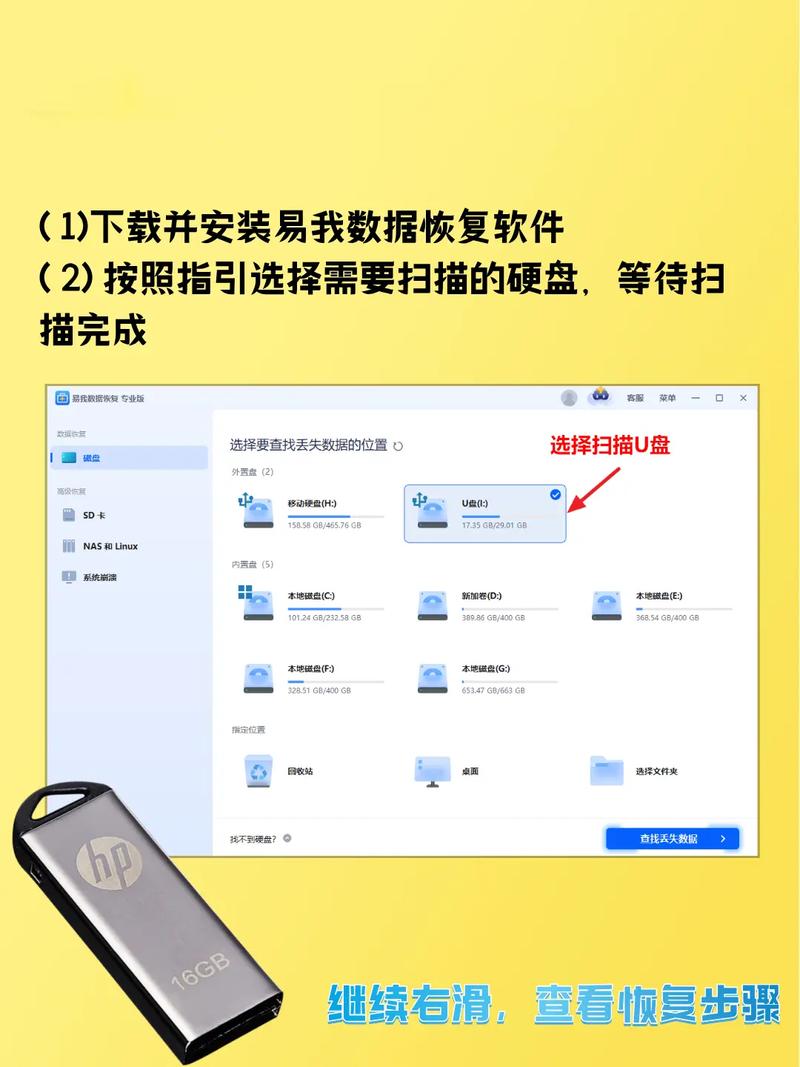
修复前准备工作
- 数据备份:若U盘内有重要数据,使用DiskGenius、Recuva等工具扫描并备份数据,避免修复过程中数据丢失。
- 管理员权限:所有命令提示符操作需以管理员身份运行,避免权限不足导致命令执行失败。
- 确认U盘盘符:在“此电脑”中查看U盘盘符(如E:),后续命令需准确指定盘符。
核心修复命令及操作流程
检查磁盘状态(chkdsk命令)
chkdsk命令用于检查并修复磁盘错误,对RAW格式U盘可能有效。
操作步骤:
- 打开命令提示符(管理员),输入以下命令(替换
X:为U盘实际盘符):chkdsk X: /f /r /x
- 参数说明:
/f:修复磁盘错误,尝试恢复坏扇区。/r:定位坏扇区并恢复可读信息,耗时较长。/x:强制卸载卷,确保无程序占用磁盘。
- 若提示“文件系统类型是RAW”,
chkdsk可能无法直接修复,需尝试后续命令。
重新分配盘符(diskpart命令)
有时U盘因盘符冲突或丢失导致显示RAW,可通过diskpart重新分配盘符。
操作步骤:
- 打开命令提示符(管理员),输入
diskpart进入磁盘管理工具。 - 依次执行以下命令:
list disk # 列出所有磁盘,根据大小识别U盘(如磁盘1) select disk 1 # 选中U盘(注意勿选错磁盘,否则可能误删系统数据) list partition # 查看分区列表 select partition 1 # 选中U盘分区 assign letter=X # 重新分配盘符(X可替换为可用字母) exit # 退出diskpart
- 重新打开“此电脑”,查看U盘是否恢复正常,若仍显示RAW,需进一步修复文件系统。
格式化并重建文件系统(format命令)
若数据已备份或无需保留,可通过格式化重建文件系统。
操作步骤:
- 命令提示符中执行:
format X: /FS:FAT32 /Q /V:U盘修复
- 参数说明:
/FS:FAT32:指定文件系统为FAT32(U盘常用格式,也可尝试NTFS或exFAT)。/Q:快速格式化,不扫描坏道。/V:U盘修复:设置卷标,便于识别。
- 格式化后U盘将恢复正常,但数据会被清空,务必提前备份。
使用bootsect修复引导记录(针对系统启动U盘)
若U盘为系统启动盘且引导记录损坏,可尝试修复:

bootsect /nt60 X:
此命令会更新NTFS分区引导代码,对非系统U盘可能无效。
修复失败的可能原因及替代方案
若上述命令均无效,可能是磁盘物理损坏或分区表严重损坏,可尝试以下方法:
- 专业修复工具:使用HP USB Disk Storage Format Tool(低级格式化)、DiskGenius(重建分区表)等工具。
- 系统还原:若U盘曾通过Windows磁盘管理分区,可尝试右键U盘选择“还原驱动器”。
- 硬件检测:在其他电脑或接口上测试U盘,排除接口或主板故障。
常见命令执行结果与含义
| 命令执行提示 | 含义说明 |
|---|---|
| “Windows 已更正文件系统错误” | chkdsk成功修复逻辑错误,U盘可能恢复正常。 |
| “无法识别的文件系统” | 分区表或文件系统结构严重损坏,需尝试重建分区表或格式化。 |
| “磁盘有坏道” | 物理损坏,低级格式化可能暂时修复,但建议更换U盘。 |
相关问答FAQs
Q1: 使用chkdsk修复RAW格式U盘时提示“参数无效”,如何解决?
A: 可能原因包括盘符错误、磁盘未被选中或U盘处于写保护状态,请检查:① 确认U盘盘符是否正确(可通过diskpart查看);② 以管理员身份运行命令提示符;③ 关闭U盘写保护开关或尝试解除软件级写保护(如DiskGenius),若仍无效,可能是磁盘分区表损坏,需尝试重建分区表。
Q2: 修复后U盘容量显示为“0字节”或无法访问,如何处理?
A: 此类问题通常由分区表损坏或逻辑坏道导致,可按以下步骤操作:① 先通过数据恢复软件(如R-Studio)扫描数据并备份;② 使用diskpart执行clean命令清除分区表(注意:此操作会删除所有数据!);③ 重新创建分区(create partition primary)并格式化(format FS=FAT32 quick);④ 若仍无效,可能需低级格式化或更换U盘。